-

0 -

1181 -

309 -

169
3662 plików
1211,72 GB
 Foldery
Foldery Ostatnio pobierane pliki
Ostatnio pobierane pliki
Oprogramowanie AutoCAD® służy do projektowania, wizualizacji i dokumentowania koncepcji w sposób przejrzysty i wydajny. W oprogramowaniu AutoCAD® 2009, firma Autodesk wprowadziła nowy interfejs użytkownika, który przyspiesza realizację zadań — polecenia są łatwe do znalezienia, a nowi użytkownicy szybciej uczą się obsługi programu.
Poznaj funkcje i ulepszenia oprogramowania AutoCAD.
Wstążka
Interfejs wstążki zwiększa ogólną wydajność kreślenia — te same polecenia można teraz uruchamiać wykonując mniejszą liczbę kroków. We wstążce polecenia są prezentowane w sposób wizualnie przejrzysty, a użytkownik szybko wybiera te, które są wymagane do bieżącej pracy. Przechodzenie między aplikacjami jest teraz szybsze i bardziej intuicyjne. Wstążkę można rozbudowywać i dostosowywać do wymagań użytkownika i firmy.
ViewCube™ i SteeringWheels™
ViewCube jest interaktywnym narzędziem do obracania i ustawiania brył oraz modeli powierzchni w oprogramowaniu AutoCAD. Wskazanie powierzchni, krawędzi lub wierzchołka sześcianu powoduje szybkie przeniesienie modelu do tej predefiniowanej orientacji. Kliknięcie i przytrzymanie elementu ViewCube pozwala dowolnie obracać model w różnych kierunkach. Ponieważ sześcian znajduje się zawsze w tej samej części ekranu, szybko można zorientować się w orientacji obiektu. Funkcja ViewCube zostanie wprowadzona we wszystkich produktach firmy Autodesk jako wspólne narzędzie operowania na modelach 3D.
Nowe narzędzie SteeringWheels zapewnia szybki dostęp do poleceń orbita, panorama, środek i zoom. Narzędzie to można w dużym stopniu dopasowywać do własnych wymagań; możliwe jest dodawanie poleceń przejścia, ułatwiających budowanie i rejestrowanie przejść tworzonych modeli.
Przeglądarka menu
Przeglądanie i praca na wielu plikach nie jest już tak żmudna i czasochłonna. Nowa przeglądarka menu umożliwia przeglądanie plików i miniaturek z dokładnymi informacjami o wielkości pliku i jego autorze. Ponadto istnieje możliwość grupowania ostatnio otwieranych plików według nazw, dat i tytułów.
Rejestrator operacji
Nowy rejestrator operacji pozwala zaoszczędzić czas i zwiększa wydajność pracy przez automatyzację powtarzających się zadań. Złożone zadania można wykonywać bez pomocy specjalistów CAD dysponujących większymi kwalifikacjami. Użytkownik może szybko zarejestrować zadanie, dodać do niego komunikaty tekstowe i monity o wprowadzenie danych a zarejestrowane sekwencje można szybko wybierać i odtwarzać.
Okno warstw
Nowe okno warstw przyspiesza i zwiększa precyzję tworzenia i edytowania właściwości warstw. Zmiany wprowadzane w oknie dialogowym są od razu widoczne na rysunku. Praca z oknem dialogowym została uproszczona, a szerokość poszczególnych kolumn można zmieniać, dzięki czemu ich zawartość lub nazwy mogą być w pełni widoczne. Poszczególne kolumny można również zakotwiczyć, dzięki czemu pozostałe można przewijać względem tej zakotwiczonej (np. zawierającej nazwę warstwy).
Szybkie właściwości
Menu właściwości można łatwo dostosować i pozwala ono na szybkie odczytanie żądanych informacji, dobranych odpowiednio do użytkownika i projektu.
Szybki podgląd
Dzięki funkcji szybkiego podglądu użytkownik zamiast nazw plików widzi miniaturki, co znacznie przyspiesza znajdowanie żądanego rysunku i arkusza — nie tracimy czasu na otwieranie niewłaściwych plików.
Autodesk Design Review
Pakiet zawiera darmowy* i zintegrowany dodatek Autodesk® Design Review do elektronicznego recenzowania, oznaczania i nanoszenia poprawek. Za pomocą tego rozwiązania praktycznie każdy i w dowolnym miejscu może wziąć udział w weryfikowaniu projektu.
Jest to ver 32 i 64 bit PL
działa instalator z menu płyty
wszytko w obrazie
Po zainstalowaniu odpal Autodesk 2009 i wybierz Aktywacja produkctu
- Skopiuj i wklej Keygen do folderu gdzie masz zainstalowanego AutoCada ( u mnie c:/Program Files/AutoCAD 2009
- Kiedy zapyta o aktywacje,zaznacz Kod aktywacyjny.
- Wpisz jeden z numerów seryjnych: 666-6666666, 696-69696969 itp,
- Skopiuj Kod żądania,zaznacz Wklej kod i odpal Keygena,wpisz ten kod żądania ,skopiuj wyliczony kod autoryzacji i wklej w puste pole.
- Kontynuuj aktywacje.
- sortuj według:
-

0 -

2 -

0 -

0
2 plików
321 KB
 Chomikowe rozmowy
Chomikowe rozmowy
 Zaprzyjaźnione i polecane chomiki (31)
Zaprzyjaźnione i polecane chomiki (31)



















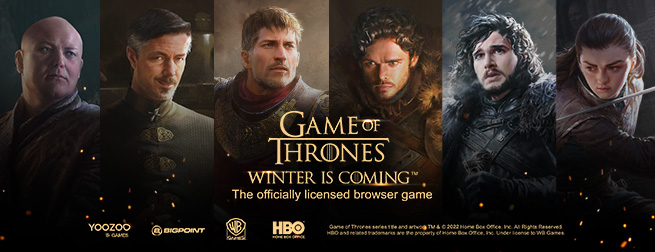

 Pokaż wszystkie
Pokaż wszystkie Pokaż ostatnie
Pokaż ostatnie













